أدوبي ريدر: تغيير لون التمييز
نوضح لك كيفية تغيير لون التمييز للنصوص وحقول النص في أدوبي ريدر من خلال هذا الدليل خطوة بخطوة.
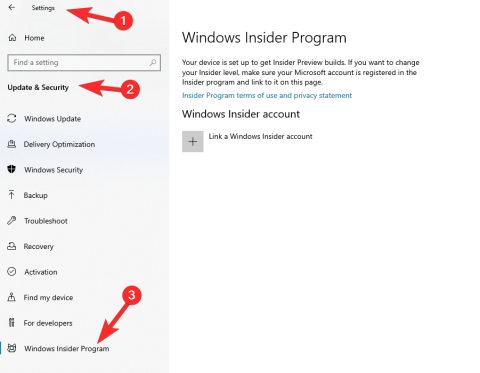
تم إصدار أول إصدار من Insider Preview لنظام التشغيل Windows 11 منذ يومين ، وقد جذب بالفعل انتباه مئات الآلاف من المتحمسين للتكنولوجيا الذين كانوا ينتظرون تذوق Windows 11. منذ أن تم الكشف عنه ، لدينا أيضًا كنت تعمل جاهدة لتغطية كل ميزة وتحسين جديد يجلبه Windows 11 معه.
لقد غطينا أيضًا كيف يمكنك الحصول على أحدث إصدار من Insider Preview في حالة عدم تمكنك من التسجيل في برنامج Windows Insider. يمكنك العثور على دليل تنزيل ISO هنا ، ودليل إنشاء مثبت USB القابل للتمهيد هنا ، وأخيرًا ، دليل تثبيت Windows 11 باستخدام USB هنا . تحقق من دليل التمهيد المزدوج لنظام التشغيل Windows 11 إذا كنت ترغب في تشغيله جنبًا إلى جنب مع Windows 10.
سواء كنت تخطط لتثبيت إصدار Dev Channel Insider لنظام التشغيل Windows 11 أو حصلت عليه بالفعل ، ولكنك تتساءل عما يحدث عند وصول تحديث الإصدار العام المستقر أو تحديث القناة التجريبية ، فنحن نوفر لك ما تريد.
قبل أن نبدأ ، دعنا نلقي نظرة سريعة على قنوات البناء المختلفة التي تمتلكها Microsoft حاليًا وأين يقف جهازك الآن.
الموضوعات ذات الصلة: كيفية المشاركة على Windows 11: مشاركة الملفات والمجلدات والروابط ومحرك الأقراص والصور ومقاطع الفيديو بسهولة!
محتويات
ما هي القنوات المختلفة في برنامج Windows Insider؟
تقدم Microsoft ثلاث قنوات بناء لنظام التشغيل Windows 11 عبر برنامج Windows Insider الخاص بهم المدرج أدناه:
Dev Channel (Fast Ring): هذا هو المكان الذي يمكنك فيه الحصول على أحدث الإصدارات التي توفرها Microsoft للمتحمسين المتحمسين لتجربة الميزات والتحديثات المتطورة. في بعض الأحيان ، قد ترسل Microsoft أيضًا إصدارات العمل الجاري لجمع الملاحظات المبكرة من المستخدمين. أيضًا ، من المرجح أن تحتوي هذه الإصدارات على أخطاء في سير العمل. أنت في هذه القناة.
قناة Beta (الحلقة البطيئة): هنا ، تصبح الأمور أكثر سلاسة من قناة المطورين حيث يتم إصدار الإصدارات من قناة Beta بعد اختبار أكثر شمولاً. هذه البنيات موجهة بشكل أكبر نحو محترفي تكنولوجيا المعلومات الذين قد يرغبون في اختبار هذه البنيات داخل منشآتهم.
Release Preview Channel (Release Preview Ring): يتم ضبط الأشياء بشكل أفضل في طريقها إلى هذه القناة. بمجرد أن يتم مسح هذه البنيات بواسطة المختبرين والمستخدمين لتكون موثوقة وخالية من الأخطاء ، فإن الخطوة التالية هي الإصدار العام ، والذي يُطلق عليه أيضًا الإصدار العالمي أو المستقر.
ذات صلة: كيفية التمهيد المزدوج لنظام التشغيل Windows 11 مع Windows 10: دليل خطوة بخطوة
لماذا تحصل على تحديث قناة Windows 11 Dev؟
بالعودة إلى الموضوع ، ربما تتساءل عما إذا كانت قناة Dev ليست مستقرة جدًا للاستخدام اليومي ، فلماذا يجب عليك استخدامها مرة أخرى. حسنًا ، الإجابة واضحة جدًا. قبل بضع دقائق ، ذكرنا أن قناة Dev هي الأولى في الحصول على أحدث الميزات ، وهي أقدم بكثير من باقي القنوات.
هذا يعني أنك ستجرب أحدث وأفضل الميزات قبل أي شخص آخر. في المقابل ، كل ما عليك فعله هو مشاركة ملاحظاتك وبيانات التشخيص ذات الصلة مع Microsoft ، وهو أمر بالغ الأهمية لتسريع إصلاحات الأخطاء وتحسين موثوقية Windows 11.
تحصل قناة Dev أيضًا على تحديثات وإصلاحات أخطاء وتحسينات بشكل متكرر أكثر من باقي القنوات ، فكر في تحديث Windows بالحجم الكامل كل 4-5 أيام تقريبًا.
إذا كنت قد وصلت إلى قناة Dev ، فستستمر في تلقي تحديثات منتظمة في قناة Dev.
مدهش ، أليس كذلك؟
ولكن ماذا لو غيرت رأيك لاحقًا وأردت الانضمام إلى قناة أخرى؟
هل يمكنك مغادرة قناة المطورين للانضمام إلى الإصدار التجريبي أو معاينة الإصدار أو الإصدار العام؟
في السابق ، إذا سبق لك التسجيل في قناة Dev Insider ، فأنت بحاجة إلى إجراء تثبيت نظيف لنظام Windows للتبديل إلى إصدار تجريبي أو إصدار مستقر. كان هذا في الغالب بسبب قيود الرجوع إلى إصدار أقدم التي فرضها نظام التشغيل على نظام التشغيل Windows ، والأهم من ذلك حقيقة أن المطورين يبني كودًا مستخدمًا وبيانات غير متوافقة مع الإصدارات المستقرة ويمكن أن يتسبب في حدوث تعارضات في الخلفية والتي بدورها ستؤثر على جهاز الكمبيوتر الخاص بك. أداء.
بالإضافة إلى ذلك ، فإن وجود إصدار أقل من dev عند مقارنته بالإصدار التجريبي أو الإصدار الثابت لا يضمن أيضًا الترقية بدون تثبيت نظيف. في معظم الحالات ، كان المستخدمون لا يزالون مجبرين على التحديث إلى الإصدار التجريبي أو الإصدار المستقر من خلال تثبيت نظيف لنظام Windows بدلاً من ذلك.
ومع ذلك ، نظرًا لشعبية Windows 11 والعدد الهائل من المتحمسين الذين التحقوا بإصدارات التطوير الأخيرة ، قررت Microsoft تغيير سياستها طويلة الأمد للتبديل من قناة المطورين إلى الإصدار التجريبي أو قناة معاينة الإصدار. يمكنك الآن تحديث Windows أو تبديل القنوات على أحد إصدارات المطورين دون تثبيت نظيف لنظام Windows طالما أن إصدار المطورين لديك يساوي أو أقل من الإصدار الذي تم إصداره في القناة التي ترغب في الاشتراك فيها.
هذا يعني أن التحديث من إصدار dev مضمون في المستقبل بغض النظر عن البنية التي تختارها طالما أنك لا تقوم بخفض مستوى إصدار dev الخاص بك. ومع ذلك ، إذا كنت تقوم بإرجاع إصدار dev الخاص بك وكان إصدار dev المثبت أعلى من الإصدار التجريبي الحالي أو الإصدار العام ، فستظل بحاجة إلى إجراء تثبيت نظيف. ولكن هذا لا يزال نعمة للمستخدمين الذين يرغبون في تجربة إصدارات التطوير ولكن ليس على حساب الاضطرار إلى تثبيت إصدار جديد من Windows في كل مرة يرغبون في مغادرة قناة المطورين والاشتراك في الإصدار التجريبي أو قناة معاينة الإصدار بدلاً من ذلك.
كيف يعمل التبديل بين معاينات الإصدار التجريبي والإصدارات؟
إذا كنت مسجلاً بالفعل في Beta Channel أو Release Preview Channel ، فإن تبديل القنوات يكون سهلاً مثل النقر على زر (أو زوجين من الأزرار في إعدادات Windows).
إليك كيفية تغيير قناتك في برنامج Windows Insider.
افتح تطبيق الإعدادات (يمكنك الضغط على مفتاحي Windows + i) ثم انتقل إلى التحديث والأمان> برنامج Windows Insider.
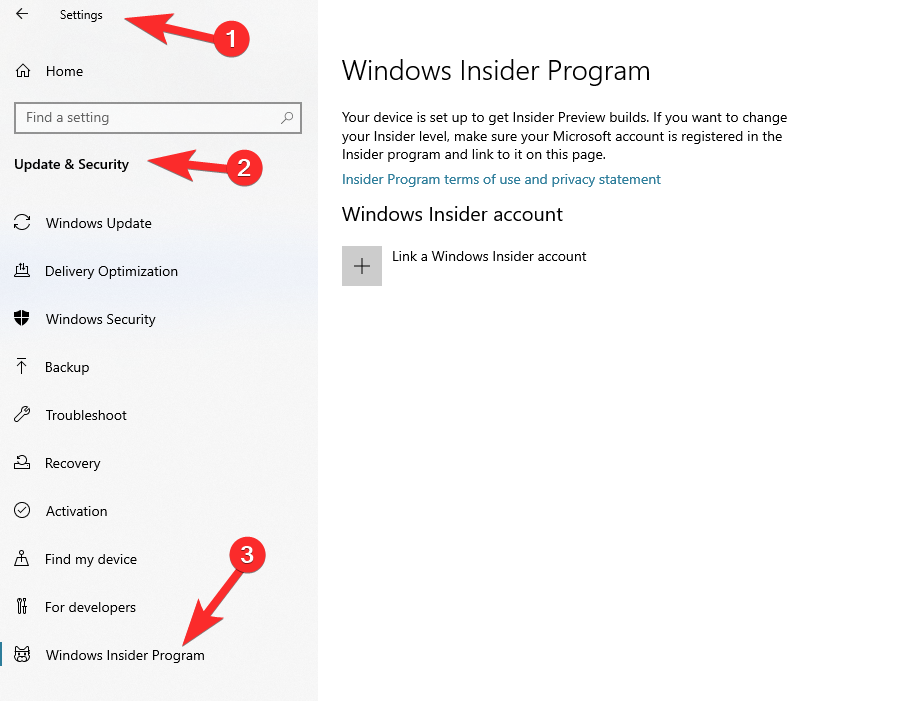
من هنا ، يمكنك تحديد القناة التي تريدها وهذا كل شيء. ستتلقى تحديثًا في وقت لاحق والذي سيكمل انتقالك من قناة إلى قناة مختلفة.
ماذا يحدث عندما يتم إطلاق الإصدار العام من Windows 11؟
من خلال التغييرات الأخيرة التي تم إجراؤها على Flighting بواسطة Microsoft ، يمكنك الآن التبديل من قناة dev إلى الإصدار الثابت طالما أنك تستخدم الإصدار نفسه أو إصدارًا أقل من الإصدار الثابت الحالي. إذا كنت مشتركًا في قناة معاينة الإصدار التجريبي أو الإصدار ، فستتمكن من الترقية إلى الإصدار الثابت بغض النظر عن إصدار الإصدار الحالي.
ومع ذلك ، فإن المستخدمين الذين لديهم إصدار مطور يحتوي على رقم إصدار أعلى من الإصدار الثابت الحالي ، سيحتاجون إلى إجراء تثبيت نظيف لنظام التشغيل Windows 10 أو إصدار أقدم من Windows 11. عند التثبيت النظيف ، ستتمكن من الترقية إلى إصدار مستقر من Windows 11 على النحو المنشود.
هل يمكنني تجنب التثبيت النظيف عند المغادرة أو التحديث من قناة Dev؟
لسوء الحظ ، لا ، لا يمكنك تجنب التثبيت النظيف إذا كنت تقوم بتشغيل إصدار أحدث من بنية المطورين التي تحتوي على إصدار أعلى من إصدار الإصدار الثابت الحالي أو إنشاء معاينة الإصدار أو الإصدار التجريبي. هذه خطوة ضرورية لضمان التثبيت المناسب لنظام Windows الذي لا يتعارض مع التثبيت الحالي.
غالبًا ما تحاول Microsoft تنفيذ تعليمات برمجية وميزات ومهام خلفية جديدة في كل إصدار من إصدارات التطوير. يمكن أن تتضمن هذه التجارب الجديدة في بعض الأحيان تغييرات مهمة قد تتعارض عند الترقية إلى إصدار مختلف أو أقدم من Windows 11.
يمكن أن يؤدي ذلك إلى حدوث تعارضات في الخلفية ، وإدخال مشكلات في الأداء ، وفي أسوأ الحالات ، التأثير على الأداء العام لنظام التشغيل لديك. لتجنب كل هذه المشكلات ، تجبرك Microsoft على إجراء تثبيت جديد لنظام Windows إذا كنت تقوم بتشغيل إصدار أعلى من إصدار dev عند مقارنته بالإصدارات الأخرى ، سواء كانت تجريبية أو مستقرة.
دعنا نعرف ما هي أفكارك حول إصدار Windows 11 Insider Preview الحالي الذي يقوم بالجولات.
ذات صلة
نوضح لك كيفية تغيير لون التمييز للنصوص وحقول النص في أدوبي ريدر من خلال هذا الدليل خطوة بخطوة.
هل تتساءل عن كيفية نقل الملفات من ويندوز إلى أجهزة آيفون أو آيباد؟ تساعدك هذه الدليل خطوة بخطوة على إنجاز ذلك بسهولة.
تتساءل عما إذا كان يمكنك استخدام الشاحن من جهاز آخر مع هاتفك أو جهازك اللوحي؟ يحتوي هذا المنشور المعلوماتي على بعض الإجابات لك.
شاهد كيف يمكنك التعرف على لون معين باستخدام أداة مدمجة في فايرفوكس دون استخدام برامج طرف ثالث.
كيفية تفعيل ميزة المسح الضوئي على كانون بيكسما MG5220 عندما تكون خراطيش الحبر فارغة.
تبحث عن خطوات لمسح بيانات التصفح، التاريخ، الذاكرة المؤقتة، الكوكيز على جهاز أمازون فاير؟ هذه الدليل يشرح جميع الأساليب المثبتة بلغة بسيطة.
في هذا المنشور نتناول كيفية حل مشكلة حيث لا تعمل ميزات الملاحة والـ GPS بشكل صحيح على هاتف آبل آيفون.
هل بحاجة لمسح البيانات من الآيفون بشاشة مكسورة؟ اقرأ هذه المقالة الآن لتتعلم الطرق السهلة والمثبتة!
الأصدقاء المقربون هم الأشخاص الذين ترغب في مشاركة كل شيء معهم. من ناحية أخرى، المعارف هم الأشخاص الذين قد ترغب في مشاركة أقل معهم.
تعلم كيفية تمييز النص بلون في تطبيق Google Slides من خلال هذا البرنامج التعليمي خطوة بخطوة للجوال وسطح المكتب.
اكتشف ما يجب فعله عندما لا يعمل شريط المهام في ويندوز 11، مع قائمة من الحلول المجربة ونصائح استكشاف الأخطاء وإصلاحها للتجربة.
لنقل البيانات من هاتف Google Pixel القديم إلى هاتف iPhone الجديد، قم بتثبيت تطبيق Move to iOS على جهازك الذي يعمل بنظام Android.
هل تقلق من عدم تحديث Slack؟ يمكنك التحقق من اتصالك بالإنترنت ، والبحث يدويًا عن تحديثات Slack ، أو تتبعها لتجنب أي ارتباك.
إذا كان Slack غير قادر على تنزيل الملفات ، فتحقق من اتصالك بالإنترنت أو قم بتغيير موقع التنزيل لإصلاح هذه المشكلة.
تدفع Microsoft الإصدار التجريبي الأول من Windows 11.
كشف باحث أمني عن ثغرة أمنية في نظام التشغيل Windows 11 بسبب انخفاض العائد من Microsoft في برنامج مكافآت الأخطاء.
ستقوم Microsoft بإصدار إصدارات جديدة من Windows كل ثلاث سنوات ، بدلاً من إصدار واحد سنويًا ، مع توفير ميزات كل بضعة أشهر.
يبدأ حدث Windows 11 في الساعة 11 صباحًا بتوقيت شرق الولايات المتحدة / 8 صباحًا بتوقيت المحيط الهادئ في 24 يونيو ، وستكون قادرًا على مشاهدته مباشرة لموقع Microsoft على الويب.
يبيع Microsoft Store الآن حزمتين جديدتين من Xbox One تضم ألعاب PUBG و Minecraft. احصل على الآن.
قد يحصل File Explorer على إعلانات لدفع المستخدمين للحصول على اشتراك Microsoft 365 على Windows 11 ، تظهر الميزة التجريبية في الإصدار 22572.
إذا كنت تواجه أخطاء أو أعطال، اتبع الخطوات لاستعادة النظام في ويندوز 11 لإرجاع جهازك إلى إصدار سابق.
إذا كنت تبحث عن أفضل بدائل لمايكروسوفت أوفيس، إليك 6 حلول ممتازة للبدء بها.
توضح هذه الدروس كيفية إنشاء رمز اختصاري على سطح مكتب ويندوز لفتح موجه الأوامر في موقع مجلد محدد.
لا تريد من الآخرين الوصول إلى جهاز الكمبيوتر الخاص بك أثناء غيابك؟ جرب هذه الطرق الفعالة لقفل الشاشة في ويندوز 11.
هل تواجه صعوبة في معرفة كيفية تعيين فيديو كحافظة شاشة في ويندوز 11؟ نكشف لك كيفية القيام بذلك باستخدام برنامج مجاني مثالي لتنسيقات ملفات الفيديو المتعددة.
هل تزعجك ميزة القارئ في ويندوز 11؟ تعلم كيفية تعطيل صوت القارئ بطرق سهلة ومتعددة.
المحاولة للحفاظ على صناديق البريد الإلكتروني المتعددة يمكن أن تكون مؤلمة، خاصة إذا كانت لديك رسائل إلكترونية هامة تصل إلى كليهما. هذه مشكلة يواجهها الكثير من الناس إذا كانوا قد فتحوا حسابات Microsoft Outlook وGmail في الماضي. مع هذه الخطوات البسيطة، ستتعلم كيفية مزامنة Microsoft Outlook مع Gmail على أجهزة الكمبيوتر الشخصية وأجهزة Apple Mac.
كيفية تمكين أو تعطيل نظام تشفير الملفات على ويندوز. اكتشف الطرق المختلفة لويندوز 11.
إذا كانت لوحتك تحتوي على فراغ مزدوج، أعد تشغيل الكمبيوتر وتحقق من إعدادات لوحة المفاتيح الخاصة بك.
نوضح لك كيفية حل خطأ "لا يمكن لـ Windows تسجيل دخولك لأن ملف التعريف الخاص بك لا يمكن تحميله" عند الاتصال بجهاز كمبيوتر عبر سطح المكتب البعيد.























